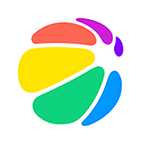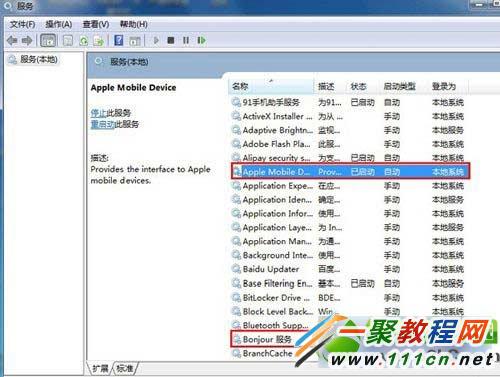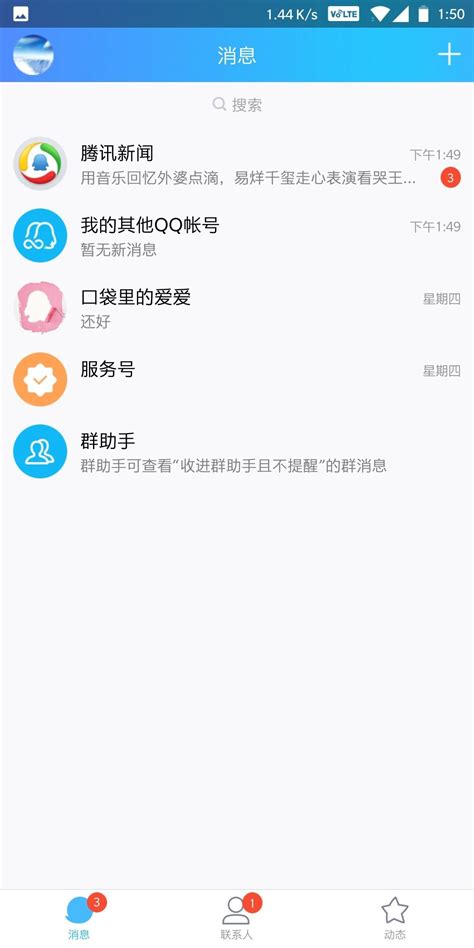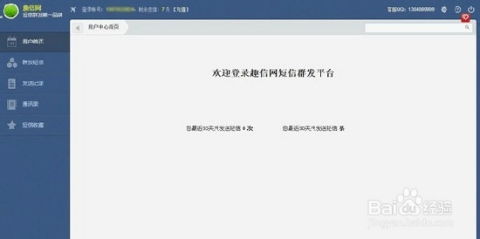解决360手机助手连接手机失败的绝招!
当您遇到360手机助手无法连接手机的问题时,可能会感到困惑和烦恼。不过,不用担心,本文将为您提供一系列实用的解决方法和步骤,帮助您快速解决这个问题。

首先,我们需要明确可能导致360手机助手无法连接手机的几个主要原因:

1. 数据线损坏:数据线作为连接手机和电脑的桥梁,如果出现问题,自然会影响连接。因此,我们首先需要确认数据线是否正常工作。
测试数据线:您可以尝试使用这根数据线充电,或者连接其他设备(如另一部手机或U盘)来看是否能正常工作。如果无法充电或连接其他设备,那么很可能数据线已经损坏,需要更换一根新的数据线。
2. USB接口问题:无论是电脑端的USB接口还是手机端的接口,如果出现故障,也会导致连接失败。
检查电脑USB接口:您可以尝试更换电脑上的其他USB接口来连接手机,看是否能成功连接。如果更换接口后仍然无法连接,那么可能是电脑USB接口的问题,您可以考虑使用USB扩展器或维修电脑USB接口。
检查手机USB接口:手机端的USB接口也可能出现问题。如果您怀疑手机接口有问题,可以尝试用其他手机连接相同的电脑和数据线,看是否能成功连接。如果其他手机可以正常连接,那么很可能是您的手机USB接口有问题,需要维修或更换。
3. 手机未开启USB调试:许多手机在连接电脑时需要进行一些设置,其中最重要的就是开启USB调试模式。如果手机没有开启这个模式,360手机助手就无法正常连接手机。
开启USB调试:不同手机开启USB调试的步骤可能略有不同,但大致流程如下:打开手机“设置”,找到“系统和更新”或“开发者选项”(这个选项可能需要您先连续点击版本号几次才能解锁),然后找到“USB调试”选项并开启。
在排除了以上可能的原因后,我们可以按照以下步骤来尝试连接手机:
步骤一:准备工作
1. 确认数据线正常:使用能够正常工作的数据线连接手机和电脑。
2. 开启USB调试:确保手机已经开启了USB调试模式。
3. 检查USB接口:确保电脑和手机上的USB接口都没有问题。
步骤二:连接手机
1. 连接数据线:将数据线的一端插入电脑的USB接口,另一端插入手机的USB接口。
2. 打开360手机助手:在电脑上打开360手机助手软件。
3. 等待提示:如果连接成功,360手机助手应该会提示您连接了新的设备。如果提示打开USB连接,请按照提示操作。
步骤三:确认连接状态
1. 查看连接状态:在360手机助手的界面上,您应该能够看到连接状态的提示。如果显示连接成功,那么您就可以开始进行后续操作了。
2. 手机确认:有时手机会弹出提示,询问是否允许电脑访问手机数据。请确保您点击了“允许”或类似的选项。
步骤四:使用360手机助手
1. 打开计算机:在电脑上打开“计算机”或“文件资源管理器”,您应该能够看到“我的手机”或类似的图标。
2. 双击连接:双击“我的手机”图标,您应该会进入手机的文件管理界面。
3. 进行操作:在这个界面上,您可以进行文件传输、应用管理等各种操作。如果需要进一步操作,可以点击360手机助手界面上的相关选项。
注意事项
1. 安全软件:有时电脑上的安全软件(如防火墙、杀毒软件等)可能会阻止360手机助手连接手机。如果遇到这种情况,您可以尝试暂时关闭这些安全软件,然后再进行连接尝试。
2. 驱动问题:有些电脑可能需要安装或更新驱动程序才能正常连接手机。如果连接失败,您可以尝试在网上搜索并安装相应的驱动程序。
3. 软件版本:确保您的360手机助手和手机系统版本都是最新的。有时旧版本的软件可能无法兼容新版本的手机系统,导致连接失败。
4. 重启设备:如果尝试了以上所有步骤仍然无法连接,您可以尝试重启手机和电脑,然后再进行连接尝试。
其他连接方式
除了使用数据线连接外,360手机助手还支持其他连接方式,如二维码连接:
1. 电脑端操作:在360手机助手的界面上找到并点击“二维码连接”选项。
2. 手机端操作:打开手机上的360手机助手应用,点击右上角的二维码图标。
3. 扫描二维码:用手机上的360手机助手应用扫描电脑上的二维码。
4. 等待连接:扫描成功后,手机和电脑应该会开始自动连接。连接成功后,您就可以进行后续操作了。
通过以上步骤和注意事项,您应该能够解决360手机助手无法连接手机的问题。如果问题仍然存在,您可以尝试联系360客服或搜索相关论坛和社区寻求帮助。希望这篇文章能够帮助到您!
- 上一篇: DNF天界徽章有什么作用?
- 下一篇: 纸币在阳光下变幻色彩:揭秘其防伪技术的灵感之源
-
 红米手机USB连接豌豆荚失败解决方法资讯攻略11-19
红米手机USB连接豌豆荚失败解决方法资讯攻略11-19 -
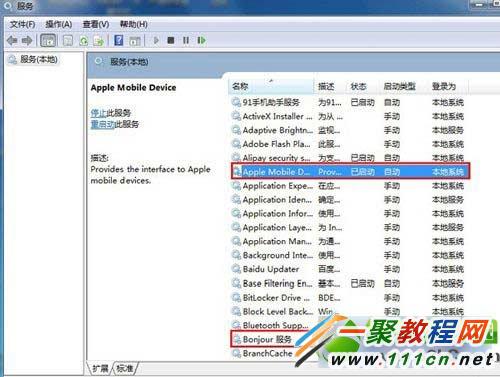 PP助手Win版2.0连接iPhone失败问题解决方案资讯攻略12-06
PP助手Win版2.0连接iPhone失败问题解决方案资讯攻略12-06 -
 如何解决360免费WiFi无法连接?手机电脑都连不上360WiFi怎么办?资讯攻略02-28
如何解决360免费WiFi无法连接?手机电脑都连不上360WiFi怎么办?资讯攻略02-28 -
 手机百度贴吧图片加载失败?快速解决攻略!资讯攻略11-10
手机百度贴吧图片加载失败?快速解决攻略!资讯攻略11-10 -
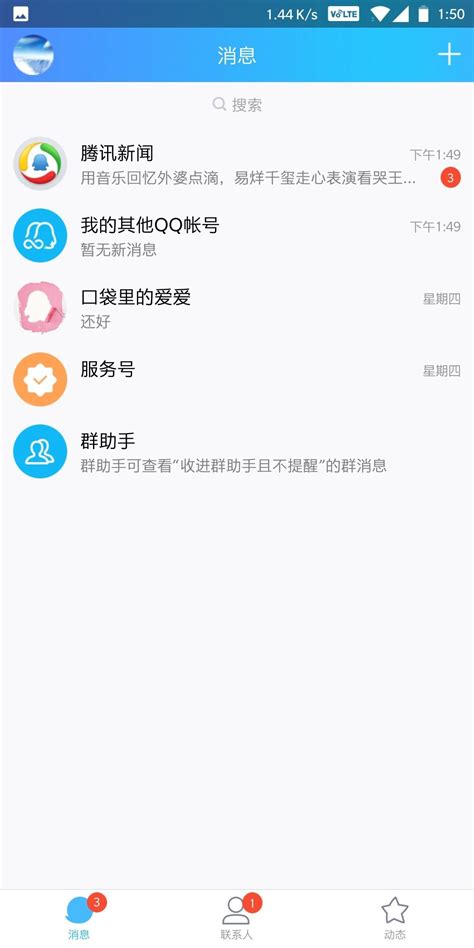 手机QQ登录失败的常见原因及解决方法资讯攻略12-01
手机QQ登录失败的常见原因及解决方法资讯攻略12-01 -
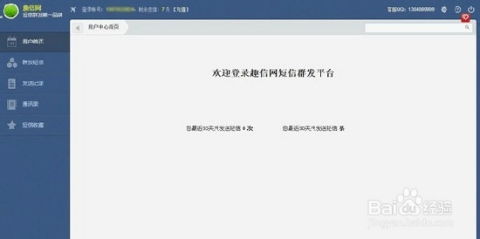 电脑端轻松搞定短信发送,便捷新技巧!资讯攻略11-25
电脑端轻松搞定短信发送,便捷新技巧!资讯攻略11-25